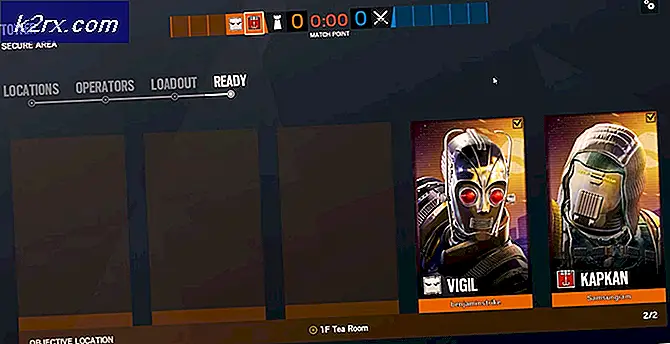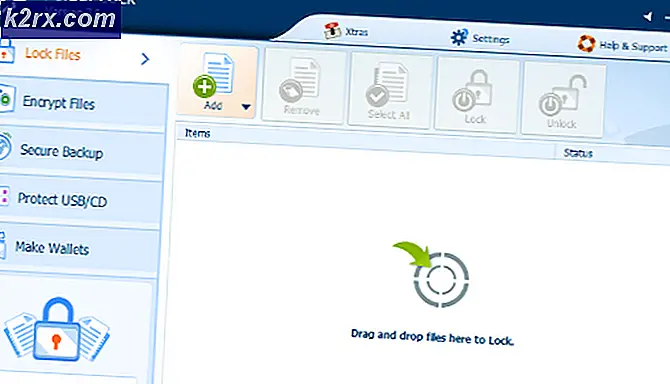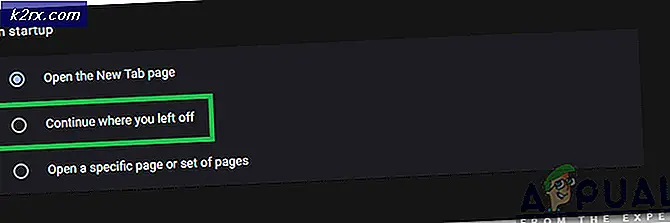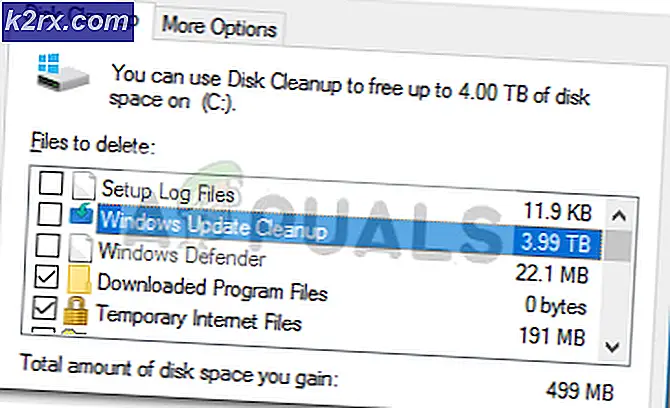İPhone X'te Animoji Nasıl Kullanılır
Günümüzde herkes mesajlarında emoji kullanmayı seviyor. İnsanlar çoğu zaman normal metin mesajları yerine emoji aracılığıyla konuşurlar. Apple'ın artık Animoji olarak bilinen yeni bir özelliği var ve bu özellik sayesinde kullanıcılar, mesajlardaki ifadelerinin Animasyonlu Emojisini gönderebilirler. Ancak, yeni kullanıcılar için bu biraz kafa karıştırıcı olabilir. Bu yazıda, Animoji'yi farklı şekillerde nasıl kullanacağınızı göstereceğiz.
İPhone X'te Animoji Nasıl Oluşturulur ve Gönderilir
Yeni bir mesaj yazmaya çalışırken Animoji düğmesini kolayca bulabilirsiniz. Bu, oluştururken ve arkadaşlarınıza gönderirken çok eğlenceli olan yeni özelliktir. Arkadaşlarınıza bir Animoji oluşturmak ve göndermek için aşağıdaki adımları izleyin:
- Açık Mesajlar iPhone'unuzdaki uygulama ve Oluşturmak yeni bir mesaj. Bir mesajı düzenlemek için mevcut bir konuşmaya da gidebilirsiniz.
- Üzerine dokunun. elma Mesaj kutusu ile kamera simgesi arasındaki simgeyi seçin ve ardından Maymun simgesi.
- Birini seçin Animoji yaratmak istediğin, içine bak Kamera yüzünü konumlandırmak ve dokunmak üzerinde Kaydet düğmesi. Yapabilirsin tekrar dokunun üzerinde Kaydet düğmesi kaydı tamamlamak için.
Not: Kayıt sınırı 30 saniyeye kadardır. - Animoji'yi kaydettikten sonra, dokunmak üzerinde Gönderme tuşu Animoji'yi mesajla göndermek için.
İPhone X'te Animoji Etiketi Nasıl Oluşturulur
Ayrıca bir Animoji oluşturabilir ve bunu mesajlarınızda bir çıkartma olarak ayarlayabilirsiniz. Etiketi, herhangi bir boyut ve açıda herhangi bir mesaj balonunun üzerine koyabilirsiniz. Bunu aşağıdaki adımları izleyerek yapabilirsiniz:
- Açın Mesajlar uygulama ve Düzenle mevcut bir konuşma.
- Üzerine dokunun. elma kamera simgesinin yanındaki simgesine dokunun ve Maymun simgesi.
- Birini seçin Animoji çıkartma olarak oluşturmak istediğinizde, Kamera ve bir yüz ifadesi yapın. Şimdi basın ve ambar Animoji, ardından çıkartmayı yapıştırmak istediğiniz mesaj dizisinin üzerine getirin.
FaceTime ile Animoji Nasıl Kullanılır
FaceTime, iPhone'un varsayılan görüntülü arama uygulamasıdır. FaceTime'da da Animoji özelliğini kullanabilirsiniz. FaceTime araması sırasında herhangi bir Animoji'yi seçebilir ve yüzünüze yerleştirebilirsiniz. Bu aynı zamanda arkadaşlarınızla ve ailenizle FaceTime yapmanın eğlenceli bir yoludur.
- Açık FaceTime app ve birini arayın.
- Çağrı sırasında star simgesine dokunun ve Animoji kullanmak istediğiniz.
Not: Yıldız simgesi yoksa, yüzünüzü içeren kutuya dokunun ve altta simgeler görünecektir. - Artık aramaya Animoji kullanarak devam edebilirsiniz. Aynı yöntemi izleyerek başka bir Animoji seçebilir veya çaprazsimgesi.
Animoji'yi Kamera Efektleriyle Kullanma
Animoji yalnızca mesajlaşma ve FaceTime için değildir, aynı zamanda fotoğraflar ve videolar için de kullanabilirsiniz. Fotoğrafları ve videoları Facebook, Instagram, WhatsApp ve benzeri diğer sosyal medyada paylaşabilirsiniz. Aşağıdaki adımları izleyerek Animoji'yi kamera ile kullanabilirsiniz:
- Açık Mesajlar ve oluşturmak yeni veya Düzenle mevcut bir konuşma.
- Üzerine dokunun. Kamera Fotoğrafınızı veya videonuzu çekmek için simgesine dokunun.
- Üzerine dokunun. Star simgesine dokunun Maymun simgesini seçin ve ardından Animoji. Üzerine dokunun. çapraz Animoji'yi seçtikten sonra düğmesine basın ve ardından Fotoğraf veya video yüzünüzde Animoji ile.
Not: Maymun simgesinin yanındaki simgelerini seçerek fotoğraf filtreleri, metin ve diğer özellikleri de ekleyebilirsiniz. - Video çekmeyi veya fotoğraf çekmeyi tamamladığınızda Bitti sağ üst köşedeki düğmesine basın. Şimdi bu fotoğraf / video ile bir mesaj ekleyebilir ve gönderebilirsiniz.
Not: Ayrıca bir mesajla gönderdikten sonra kaydedebilir veya sosyal medyada paylaşabilirsiniz. Dokunmak ve ambar Animoji mesajı ve kaydetme ve paylaşma seçeneğine sahip olacaksınız.